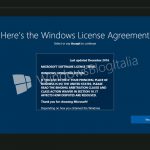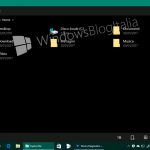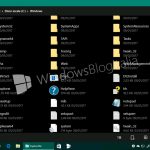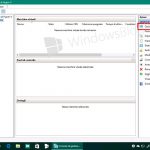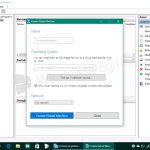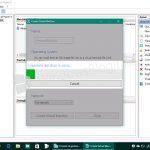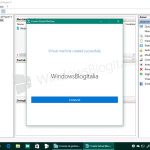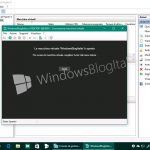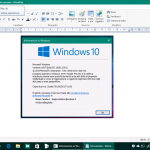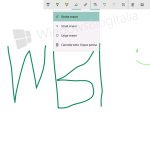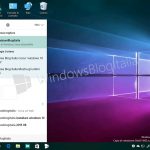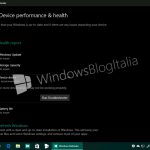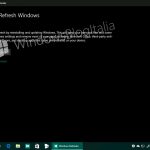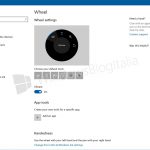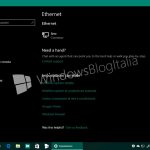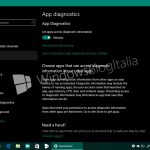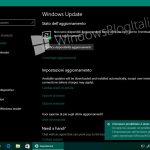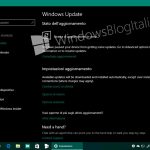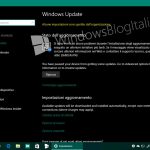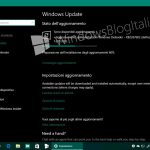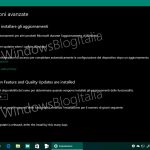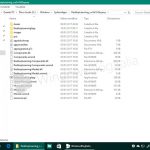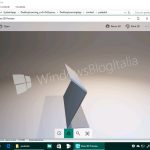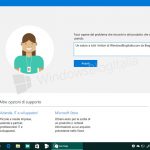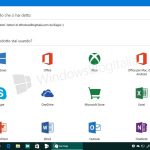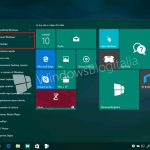Nelle scorse ore Microsoft ha rilasciato Windows 10 Insider Preview Build 15002, la più recente versione di anteprima di Creators Update, il primo dei due aggiornamenti di Windows 10 attesi quest’anno. Se non siete riusciti ancora a installare l’ultima build, potete averne un’anteprima nel nostro tour completo.
Nuove funzionalità
Molte delle funzionalità presenti in Windows 10 Build 15002 le abbiamo già assaporate grazie alla Build 14997 leaked. Dunque vi invitiamo a leggere il nostro tour completo.
Installazione e primo avvio
In Windows 10 Build 15002, Microsoft ha aggiornato il contratto di licenza (l’attuale versione è datata dicembre 2016). Inoltre vengono visualizzati dei nuovi messaggi di benvenuto durante il primo avvio.
Esplora file
La nuova app universale di Esplora file, seppur nascosta, continua a essere aggiornata. Oltre alle cartelle Desktop, Download, Documenti e Immagini, è possibile accedere anche al Disco locale e alle cartelle Musica e Video.
Funzionalità aggiuntive + Hyper-V
Nelle funzionalità aggiuntive di Windows sono stati apportati dei miglioramenti al processo di attivazione di Hyper-V. Avviando la Console di gestione di Hyper-V e cliccando su Quick Create… potrete creare una macchina virtuale in pochi passaggi. Le icone di Console di gestione di Hyper-V e delle Virtual Machine Connection sono state aggiornate.
Catturare una parte di screenshot
Windows 10 Build 15002 integra una funzionalità originaria di OneNote: catturare solo una parte di schermo. Basta premere contemporaneamente i tasti Windows + Shift + S. La parte ritagliata viene automaticamente copiata negli appunti e può essere incollata in qualsiasi programma.
Windows Ink
Diversi miglioramenti per Windows Ink:
- Selezionando penna, matita ed evidenziatore ora è più facile capire quale colore si sta utilizzando.
- Migliorato lo strumento gomma: ora potrete scegliere se cancellare una piccola parte o tutto l’input penna; potrete anche scegliere il diametro della gomma.
- Migliorata la gestione multi-monitor: avviando Windows Ink in un monitor, si potranno continuare a svolgere le altre operazioni sugli altri display.
- Con l’SDK di Windows 10 Creators Update, le app che utilizzano Windows Ink saranno ancora più performanti.
Cortana
Alcuni miglioramenti anche per Cortana:
- Migliorati i comandi vocali: digitando il nome di un’app che supporta i comandi vocali, visualizzerete una nuova sezione Con tecnologia Cortana in cui saranno mostrati i comandi vocali supportati dall’app. Ad esempio digitando WindowsBlogItalia visualizzerete due comandi già disponibili: Windows Blog Italia cerca “Windows 10 Mobile” e Windows Blog Italia mostra gli ultimi articoli.
- Migliorati i promemoria: quando si crea un promemoria è possibile scegliere le voci Ogni mese oppure Ogni anno.
- Scorciatoia da tastiera: a partire da Windows 10 Build 15002 è possibile avviare Cortana premendo i tasti Windows + C; bisognerà attivare l’opzione dalle impostazioni. Il collegamento Windows + Shift + C verrà utilizzato solo per aprire il menu App Charms.
Windows Defender
La nuova app di Windows Defender continua a essere aggiornata:
- La scansione del dispositivo ora funziona correttamente.
- Nuova opzione per eseguire una scansione rapida, completa o personalizzata.
- La sezione Prestazioni e stato di salute del dispositivo vi mostrerà diverse informazioni sullo stato del vostro PC/tablet.
- Le opzioni della famiglia sono state rinnovate graficamente e sono state aggiunte nuove voci.
- Nuova sezione Reimposta il PC.
- La pagina delle impostazioni cambia alcune opzioni dell’app.
Impostazioni
Ancora novità nell’app Impostazioni:
- Sistema > Cross-device experiences: migliorata l’esperienza cross-device.
- Dispositivi > Wheel: nuova voce di menu per gestire Surface Dial.
- Rete e Internet > Ethernet: cliccando sul nome della rete Ethernet sarà possibile impostare anche le connessioni Ethernet come connessioni a consumo.
- Account > Opzioni di accesso: nuova opzione per bloccare automaticamente Windows quando il PC/tablet non viene utilizzato.
- Privacy > Diagnostica app: nuova opzione per gestire la diagnostica delle app.
- Aggiornamento e sicurezza > Windows Update:
- Aggiunta l’icona che mostra lo stato degli aggiornamenti.
- In Opzioni avanzate sono presenti diverse novità:
- È presente la nuova voce Scarica gli aggiornamenti dei driver quando aggiorno Windows.
- È presente la nuova sezione per scegliere il ramo da cui installare gli aggiornamenti e di quanti giorni rimandare l’installazione.
- È presente la nuova sezione per mettere in pausa gli aggiornamenti.
Aggiornamenti
Miglioramenti nel processo di download e installazione degli aggiornamenti:
- Se il monitor del PC/tablet è attivo e viene utilizzato per una qualsiasi attività (inclusa la proiezione), il sistema operativo eviterà di riavviare il computer.
- Gli utenti con Windows 10 Home potranno estendere l’orario di attività fino a 18 ore.
Touchpad
Miglioramenti nell’uso del touchpad:
- È possibile modificare il volume usando tre o quattro dita.
- È possibile personalizzare le gesture quando si danno tre o quattro tocchi con le dita.
Schermata verde della morte
La storica schermata blu della morte di Windows diventa GSoD!
Windows Holographic
In Windows 10 Build 15002, l’app Windows Holographic funziona in tutte le sue componenti:
- È ora in grado di scansionare l’hardware.
- Vanta un restyle grafico.
- Ha una nuova icona.
Learn Gestures
È presente la nuova app di sistema Learn Gestures, che purtroppo non sembra funzionare. Nella cartella dell’app sono presenti alcuni file 3D.
Get Help
Get Help, l’app per ottenere assistenza, è stata aggiornata con una nuova icona.
Messaggi
L’app Messaggi è stata aggiornata. Al primo avvio mostra il seguente avviso:
Questa app visualizza solo gli SMS del tuo operatore sul piano dati (fatturazione, limiti di dati e così via) e solo sui dispositivi progettati per i dati wireless ad alta velocità (LTE).
Possono essere visualizzati anche i messaggi che hai inviato e ricevuto da app come Skype tramite l’inoltro degli SMS, ma non è possibile inviare SMS.
Altre novità
- Migliorato il supporto ai programmi sui display con DPI alti.
- Microsoft Management Console (MMC) e Performance Monitor (Perfmon) vengono visualizzati correttamente anche sui display con un’alta risoluzione.
- Cliccando con il tasto destro del mouse su un programma da installare e cliccando Proprietà, nella scheda Compatibilità è disponibile la nuova voce per la scalare i programmi.
- Migliorata l’animazione per ridimensionare le finestre.
- Migliorata la disposizione delle icone e il processo di scaling quando si cambia la risoluzione del monitor.
- Semplificato e velocizzato l’accesso alle reti VPN.
- Migliorata la finestra di dialogo per aggiungere nuovi account.
- Aggiunto il calendario lunare nell’edizione cinese di Windows 10.
- Migliorato il sistema di notifica delle app per gli sviluppatori e per gli utenti.
- Aggiunto il supporto vocale a WinPE e WinRE: durante la fase di installazione di Windows, sarà possibile avviare l’assistente vocale premendo i tasti CTRL + Windows + Invio.
- Aggiunto il supporto parziale al Braille.
- Migliorato l’assistente vocale.
- Per avviare l’assistente vocale da tastiera bisognerà premere i tasti Ctrl + Windows + Invio.
- Migliorata la fase di scansione degli elementi da leggere.
- Migliorata la leggibilità delle app universali quando si attiva il contrasto elevato.
- Miglioramenti in Windows Information Protection per gli utenti business:
- Possibilità di spostare gli archivi di lavoro nelle unità rimovibili.
- Aggiunta la possibilità di aprire gli archivi di lavoro nelle app personali.
- Migliorata la durata della batteria.
- In Gestione attività, nella scheda Dettagli, è presente la nuova colonna Stato, che permette di capire lo stato di un programma o di un’app.
- Miglioramenti per Input Method Editor (IME) e per Microsoft Pinyin IME.
- L’app 3D Builder è stata spostata nella cartella Accessori Windows.
Vale la pena installare Windows 10 Build 15002?
Non consigliamo l’installazione di questa versione di Creators Update perché, trattandosi di una build in via di sviluppo, ci sono ancora dei problemi da risolvere. Cosa ne pensate delle novità in arrivo con Creators Update? Avete installato la Build 15002? Avete notato altre novità? Diteci la vostra nei commenti.
Articolo di Windows Blog Italia